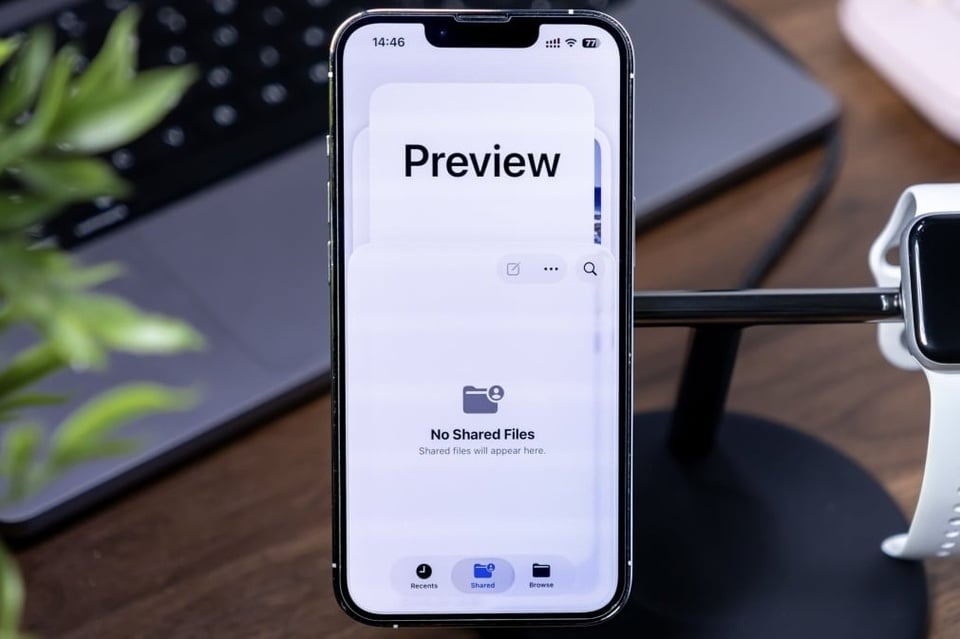 |
رابط کاربری اصلی برنامه Preview در آیفون. عکس: Lifehacker . |
علاوه بر رابط کاربری Liquid Glass و مجموعهای از ویژگیهای جدید، iOS 26 و iPadOS 26 برنامه Preview را اضافه میکنند که مدتهاست در macOS وجود دارد.
مشابه نسخه دسکتاپ، پیشنمایش در آیفون و آیپد در درجه اول برای مشاهده عکسها و فایلهای PDF استفاده میشود. وقتی برای اولین بار باز میشود، برنامه به شما امکان میدهد اسناد جدید را باز و ایجاد کنید یا با دوربین آیفون اسکن کنید.
در قابلیت اسکن اسناد، این برنامه از تشخیص، اسکن دستهای به ترتیب و اسکن خودکار (بدون نیاز به فشار دادن دکمه شاتر) پشتیبانی میکند. کاربران میتوانند فلش را روشن کنند یا فیلتر را تنظیم کنند تا سند واضحتر شود. پس از اسکن، برای تکمیل، روی نماد « انجام شد » در گوشه بالا سمت راست ضربه بزنید.
کاربران میتوانند اسناد موجود را در منوی زیر صفحه اصلی باز کنند. برای باز کردن اسناد از منابعی مانند iCloud Drive، Google Drive یا حافظه آیفون، به بخش مرور بروید.
اگر در حال مرور فایلها در برنامه Files هستید، کافیست روی فایلی که میخواهید باز کنید ضربه بزنید و نگه دارید، سپس Open With > Preview را انتخاب کنید تا سند در حالت Preview باز شود. علاوه بر PDF، این برنامه از باز کردن انواع فایلهای تصویری (JPG، PNG، HEIC...) نیز پشتیبانی میکند.
وقتی سندی را باز میکنید، میتوانید آن را بخوانید، حاشیهنویسی کنید، هایلایت کنید یا متن را پر کنید. پنل Markup از قلمها و رنگهای متنوعی پشتیبانی میکند. اگر آیپد دارید، میتوانید از Apple Pencil برای طراحی روی سند استفاده کنید.
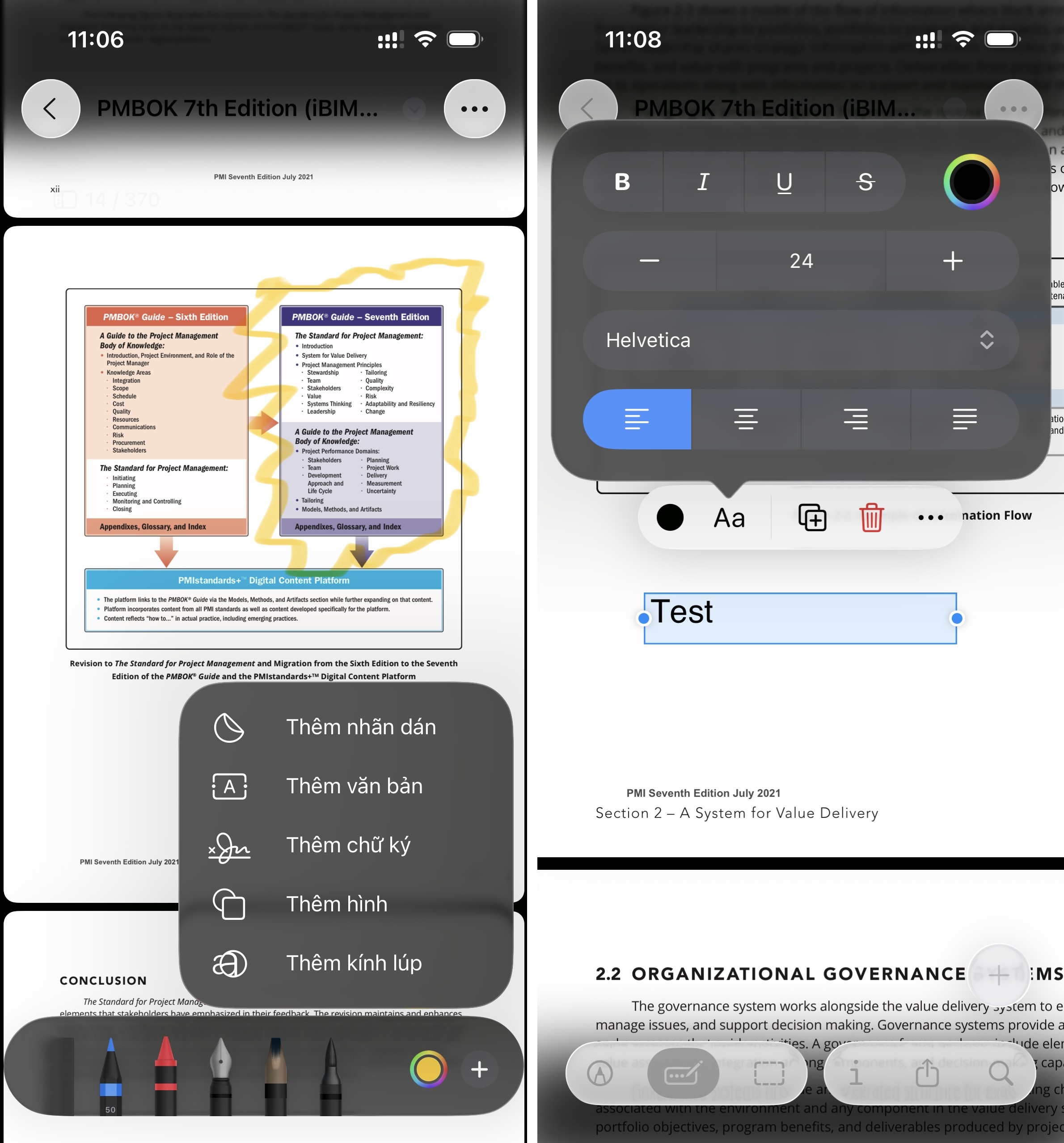 |
رابط کاربری حالت نشانهگذاری و درج متن در پیشنمایش در آیفون. |
همچنین در پنل Markup، به سمت راست بکشید و روی علامت + ضربه بزنید تا استیکر، متن، امضا و... را وارد کنید یا حالت ذرهبین را برای بزرگنمایی متن روشن کنید.
اگر حالت تکمیل خودکار انتخاب شده است (آیکون قلم و مستطیل)، برای افزودن امضا یا متن، روی علامت + ضربه بزنید، سپس محتوای مورد نظر را وارد کنید.
کاربران همچنین میتوانند با باز کردن حالت انتخاب (آیکون مستطیل خطچین)، انتخاب ناحیه مورد نظر برای برش و سپس لمس طولانی گزینه > برش، متن یا تصاویر را برش دهند . اگر تصویر شامل متن است، میتوانید با لمس طولانی و هایلایت کردن متن، به لینکها دسترسی پیدا کنید یا آن را ترجمه کنید.
در گوشه بالا سمت راست، برای چرخاندن، تغییر اندازه یا برعکس کردن سند/عکس، منو (آیکون ۳ نقطه) را انتخاب کنید. این برنامه از حذف پسزمینه برای اسناد خاص پشتیبانی میکند.
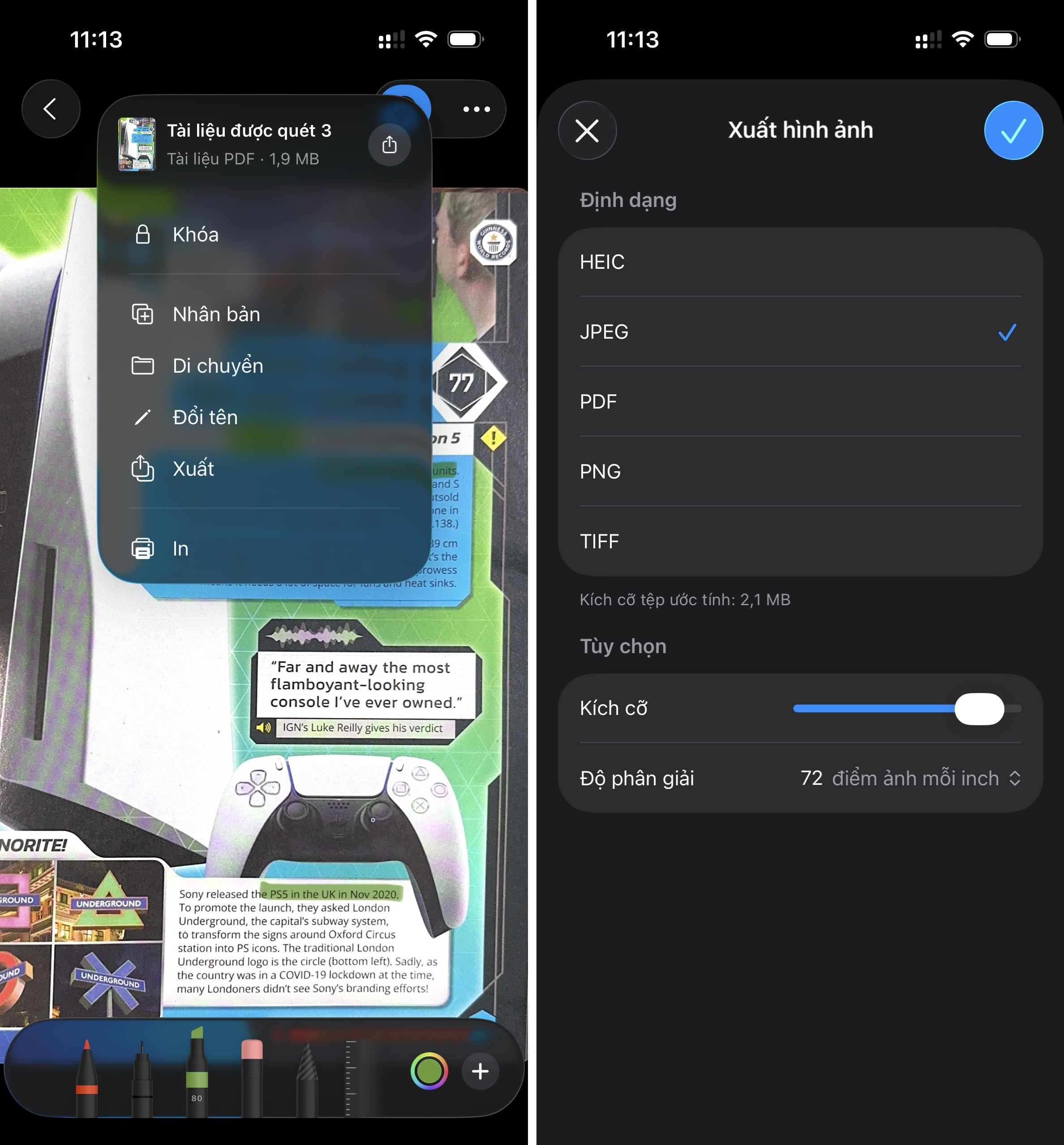 |
پنل گزینههای اضافی و خروجی گرفتن از سند در پیشنمایش در آیفون. |
پس از اتمام کار، دکمه بازگشت را فشار دهید تا سند به سرعت ذخیره شود. اگر میخواهید نام را تغییر دهید یا اقدامات دیگری انجام دهید، دکمه فلش رو به پایین (واقع در سمت راست نام فایل) را فشار دهید و اقدام مورد نظر مانند تغییر نام، کپی، انتقال، چاپ و ... را انتخاب کنید.
پیشنمایش از خروجی گرفتن فایلها با فرمتهای HEIC، JPEG، PDF، PNG و TIFF پشتیبانی میکند. مشابه پیشنمایش در macOS، نسخه موبایل از تعدادی گزینه اضافی مانند تنظیم کیفیت تصویر JPEG، فرمت آلفا با تصاویر PNG (برای شفاف نگه داشتن پسزمینه)، جاسازی متن در فایلهای PDF و غیره پشتیبانی میکند.
به طور کلی، برنامه Preview در iOS از خواندن متن، ویرایش اولیه عکس، اسکن و امضای اسناد، پر کردن اطلاعات برای ارسال سریع ایمیل بدون پردازش در رایانه پشتیبانی میکند. کاربران میتوانند با ارتقا به iOS و iPadOS 26، برنامه جدید را تجربه کنند.
منبع: https://znews.vn/ung-dung-moi-tren-iphone-lam-duoc-gi-post1588996.html




![[عکس] ماهِ فوقالعاده درو، در شب جشنواره نیمه پاییز در سراسر جهان به روشنی میدرخشد](https://vphoto.vietnam.vn/thumb/1200x675/vietnam/resource/IMAGE/2025/10/07/1759816565798_1759814567021-jpg.webp)









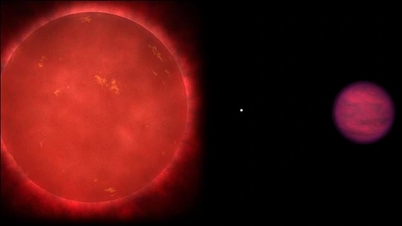

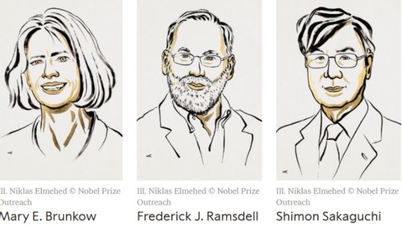















































































نظر (0)